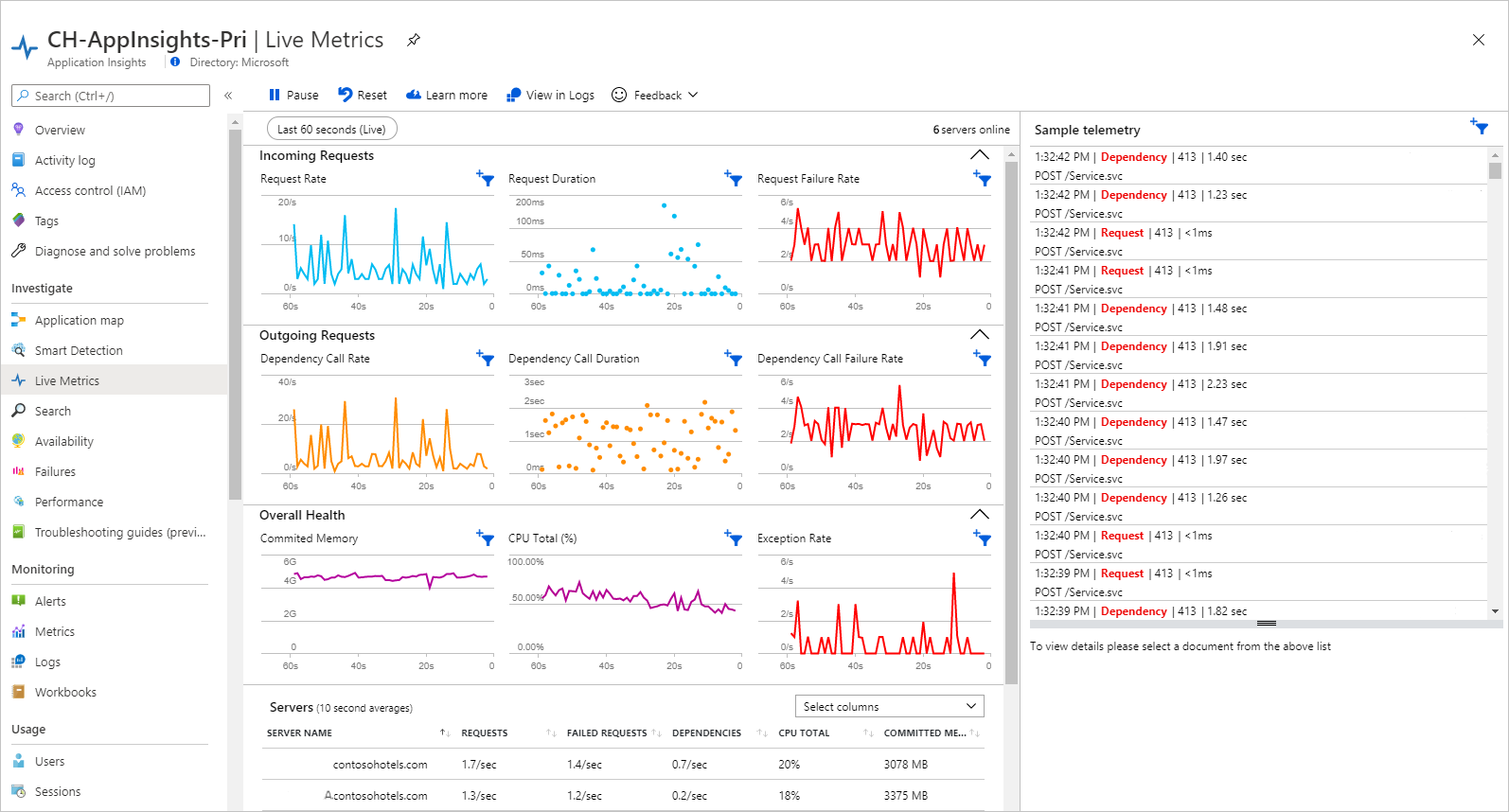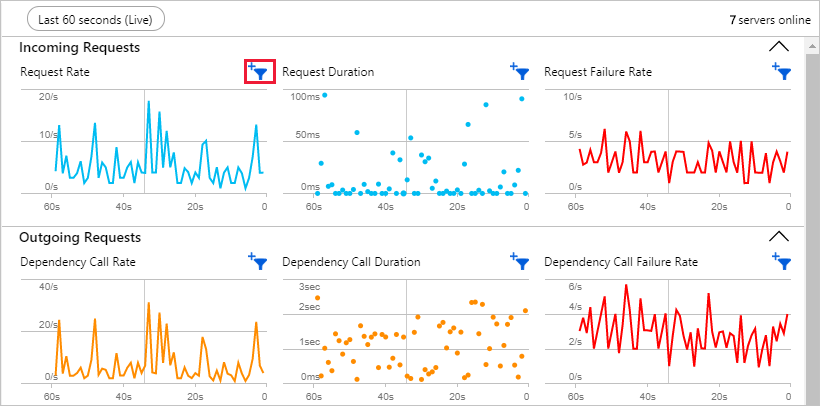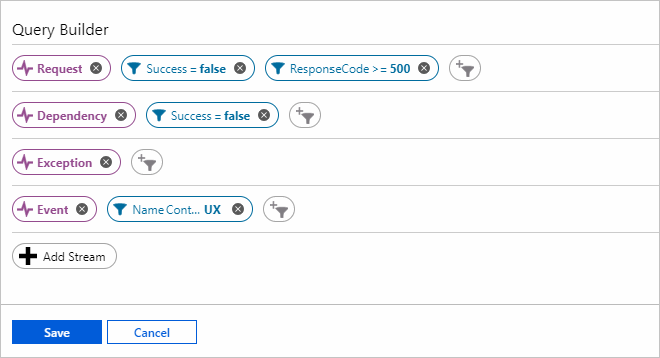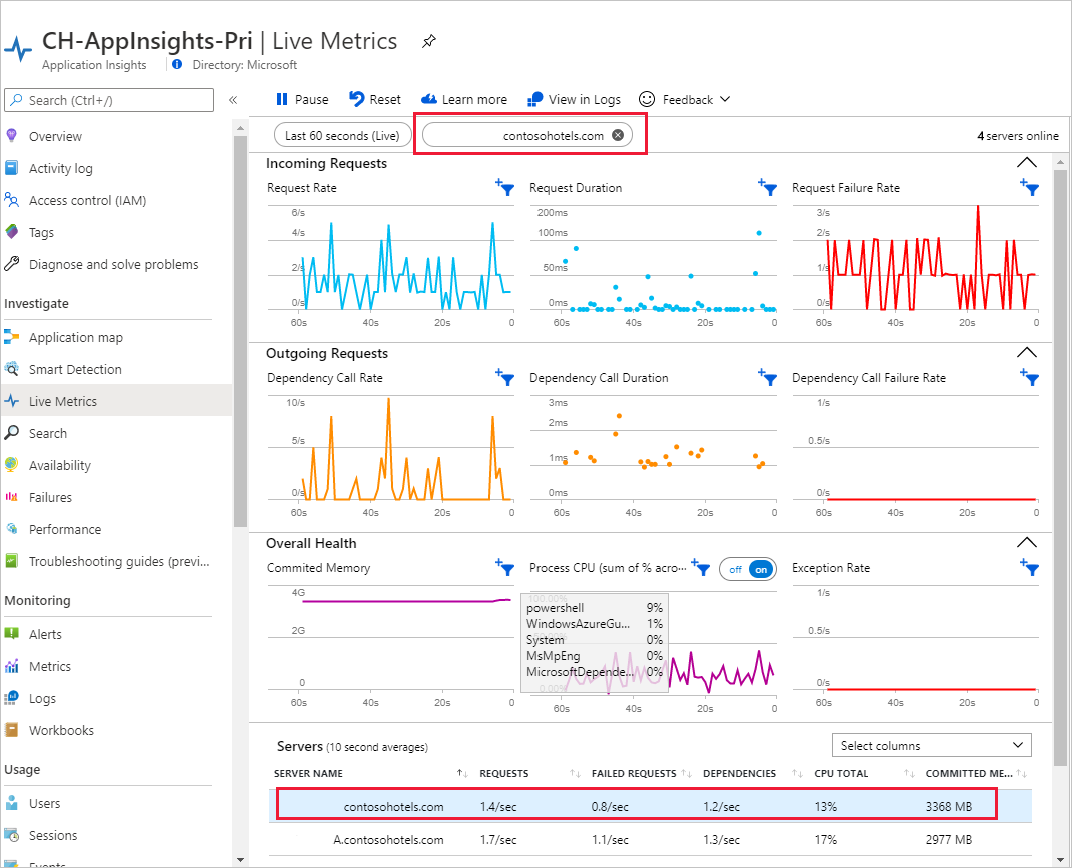Élő metrikák: 1 másodperces késés monitorozása és diagnosztizálása
Az Application Insights élő metrikáival figyelheti a webalkalmazásokat. A metrikák és a teljesítményszámlálók kiválasztásával és szűrésével valós időben tekintheti meg a verem nyomkövetését a sikertelen mintákból és kivételekből. Az élő metrikák használata hatékony diagnosztikai eszköz a Profilerrel és a Snapshot Debuggerrel kombinálva.
Élő metrikákkal a következőt teheti:
- Ellenőrizze a javítást a kiadás közben a teljesítmény és a hibák számának figyelésével.
- Figyelje meg a tesztterhelések hatását, és diagnosztizálja a problémákat élőben.
- A megtekinteni kívánt metrikák kiválasztásával és szűrésével az egyes teszt munkamenetekre összpontosíthat, vagy kiszűrheti az ismert problémákat.
- Kivételkövetések lekérése.
- Kísérletezzen szűrőkkel a legrelevánsabb KPI-k megkereséséhez.
- A Windows teljesítményszámlálóinak élő monitorozása.
- Egyszerűen azonosíthat egy olyan kiszolgálót, amely problémákat tapasztal, és az összes KPI-/élő hírcsatornát csak erre a kiszolgálóra szűri.
Első lépések
- Az élő metrikák engedélyezéséhez kövesse a nyelvspecifikus irányelveket:
- ASP.NET: Nem támogatott.
- ASP.NET Core: Alapértelmezés szerint engedélyezve van.
- Java: Alapértelmezés szerint engedélyezve van.
- Node.js: Alapértelmezés szerint engedélyezve van.
- Python: Pass
enable_live_metrics=Trueintoconfigure_azure_monitor. További információkért tekintse meg az Azure Monitor OpenTelemetry Distro dokumentációját.
Nyissa meg az alkalmazás Application Insights-erőforrását az Azure Portalon. Válassza az Élő metrikák lehetőséget, amely a bal oldali menü Vizsgálat területén található.
Egyéni szűrők használata esetén a Microsoft Entra-hitelesítés engedélyezésével biztonságossá teheti a vezérlőcsatornát.
Feljegyzés
2025. március 31-én megszűnik az eszközkulcsalapú betöltés támogatása. A rendszerállapot-kulcsok betöltése továbbra is működni fog, de a továbbiakban nem biztosítunk frissítéseket vagy támogatást a funkcióhoz. Váltás kapcsolati sztring az új képességek kihasználásához.
Miben különböznek az élő metrikák a Metrics Explorertől és a Log Analyticstől?
| Képességek | Élő stream | Metrics Explorer és Log Analytics |
|---|---|---|
| Késés | Egy másodpercen belül megjelenített adatok. | Percek alatt összesítve. |
| Nincs adatmegőrzés | Az adatok megmaradnak, amíg a diagramon szerepelnek, majd el lesznek vetve. | 90 napig megőrzött adatok. |
| Igény szerinti | Az adatok csak akkor lesznek streamelve, ha az élő metrikák panel meg van nyitva. | A rendszer minden alkalommal küld adatokat, amikor az SDK telepítve van és engedélyezve van. |
| Ingyenes | A Live Stream-adatokért díjmentesen lehet fizetni. | Díjszabás szerint. |
| Mintavételezés | A rendszer minden kiválasztott metrikát és számlálót továbbít. A rendszer hiba- és veremkövetkezési mintákat használ. | Az események mintavételezettek. |
| Csatorna vezérlése | A szűrővezérlő jeleket a rendszer elküldi az SDK-nak. Javasoljuk, hogy biztonságossá tegye ezt a csatornát. | A kommunikáció az egyik módja a portálnak. |
A metrikák kiválasztása és szűrése
Ezek a képességek ASP.NET, ASP.NET Core és Azure Functions (v2) használatával érhetők el.
Az egyéni teljesítménymutatók élő monitorozásához tetszőleges szűrőket alkalmazhat bármely Application Insights-telemetriára a portálról. Válassza ki azt a szűrővezérlőt, amely akkor jelenik meg, amikor az egérmutatót a diagramok bármelyike fölé viszi. Az alábbi diagram egy egyéni kérelemszám KPI-t ábrázol url- és Duration attribútumok szűrőivel. Ellenőrizze a szűrőket a stream előnézeti szakaszával, amely egy élő telemetriai hírcsatornát jelenít meg, amely megfelel a megadott feltételeknek.
A Darabszámtól eltérő értékeket figyelhet. A beállítások a stream típusától függenek, amely lehet bármilyen Application Insights-telemetria, például kérések, függőségek, kivételek, nyomkövetések, események vagy metrikák. Ez lehet a saját egyéni mérése is.
Az Application Insights telemetriai adatai mellett bármely Windows-teljesítményszámlálót is figyelhet. Válassza ki a stream beállításai közül, és adja meg a teljesítményszámláló nevét.
Az élő metrikák két ponton vannak összesítve: helyileg minden kiszolgálón, majd az összes kiszolgálón. Az alapértelmezett beállításokat bármelyiknél módosíthatja a megfelelő legördülő listákban található egyéb beállítások kiválasztásával.
Minta telemetriai adatok: egyéni élő diagnosztikai események
Az események élő hírcsatornája alapértelmezés szerint a sikertelen kérések és függőségi hívások, kivételek, események és nyomkövetések mintáit jeleníti meg. A szűrőikonra kattintva bármikor megtekintheti az alkalmazott feltételeket.
A metrikákhoz hasonlóan tetszőleges feltételeket is megadhat bármely Application Insights-telemetriatípushoz. Ebben a példában konkrét kéréshibákat és eseményeket választunk ki.
Feljegyzés
Jelenleg a kivételek üzenetalapú feltételeihez használja a legkülső kivételüzenetet. Az előző példában a jóindulatú kivételt egy belső kivételüzenettel szeretné kiszűrni (a "<--" elválasztójelet követve) "Az ügyfél leválasztva", használjon olyan üzenetet, amely nem tartalmazza a "Hiba a kérelem tartalmának olvasása" feltételt.
Ha meg szeretné tekinteni egy elem részleteit az élő hírcsatornában, jelölje ki. A hírcsatornát szüneteltetheti a Szüneteltetés lehetőség választásával, vagy lefelé görgetve és egy elem kiválasztásával. Az élő hírcsatorna azután folytatódik, hogy visszagörget a lap tetejére, vagy amikor kiválasztja a szüneteltetés alatt összegyűjtött elemek számlálóját.
Szűrés kiszolgálópéldány szerint
Ha egy adott kiszolgálói szerepkörpéldányt szeretne figyelni, szűrhet kiszolgáló szerint. A szűréshez válassza ki a kiszolgáló nevét a Kiszolgálók területen.
A vezérlőcsatorna védelme
Az élő metrikák vezérlési csatornájának védelme a Microsoft Entra-hitelesítés engedélyezésével, amely megakadályozza az egyéni szűrőkbe beírt bizalmas információk jogosulatlan közzétételét.
Feljegyzés
2025. szeptember 30-án az Élő metrikák telemetria Application Insightsba való streameléséhez használatos API-kulcsok támogatása megszűnik. Ezt követően az API-kulcsokat használó alkalmazások nem tudnak élő metrikák adatait küldeni az Application Insights-erőforrásba. Az Application Insightsba streamelt élő metrikák hitelesített telemetriai betöltését a Microsoft Entra-hitelesítéssel kell elvégezni az Application Insightshoz.
Támogatott funkciók táblázata
| Nyelv | Alapszintű metrikák | Teljesítmény-mérőszámok | Egyéni szűrés | Mintatelemetria | Processzor felosztása folyamat szerint |
|---|---|---|---|---|---|
| .NET-keretrendszer | Támogatott (LTS) | Támogatott (LTS) | Támogatott (LTS) | Támogatott (LTS) | Támogatott (LTS) |
| .NET Core (target=.NET-keretrendszer) | Támogatott (LTS) | Támogatott (LTS) | Támogatott (LTS) | Támogatott (LTS) | Támogatott (LTS) |
| .NET Core (target=.NET Core) | Támogatott (LTS) | Támogatott* | Támogatott (LTS) | Támogatott (LTS) | Nem támogatott |
| Azure Functions v2 | Támogatott | Támogatott | Támogatott | Támogatott | Nem támogatott |
| Java | Támogatott (V2.0.0+) | Támogatott (V2.0.0+) | Nem támogatott | Támogatott (V3.2.0+) | Nem támogatott |
| Node.js | Támogatott (V1.3.0+) | Támogatott (V1.3.0+) | Nem támogatott | Támogatott (V1.3.0+) | Nem támogatott |
| Python | Támogatott (Disztribúció 1.6.0+) | Nem támogatott | Nem támogatott | Nem támogatott | Nem támogatott |
Az alapvető metrikák közé tartozik a kérések, a függőségek és a kivételi arány. A teljesítménymetrikák (teljesítményszámlálók) tartalmazzák a memóriát és a CPU-t. A mintatelemetria részletes információkat jelenít meg a sikertelen kérelmekről és függőségekről, kivételekről, eseményekről és nyomkövetésekről.
A PerfCounters-támogatás a .NET Core azon verzióitól függően kissé eltérő, amelyek nem a .NET-keretrendszer célják:
- A PerfCounters-metrikák támogatottak Azure-alkalmazás Windows-szolgáltatásban (ASP.NET Core SDK 2.4.1-es vagy újabb verziójában).
- A perfCounters akkor támogatott, ha az alkalmazás bármely Windows-gépen fut a .NET Core LTS-t vagy annál magasabb szintű alkalmazásokat célozva.
- A perfCounters akkor támogatott, ha az alkalmazás bárhol (például Linux, Windows, Linux app service vagy tárolók) fut a legújabb verziókban, de csak a .NET Core LTS-t vagy annál magasabb szintű alkalmazásokat.
Hibaelhárítás
Az alábbi szakasz az élő metrikák gyakori hibaelhárítási forgatókönyveit ismerteti.
Hiányzó élő metrikák adatai
Az élő metrikák különböző IP-címeket használnak, mint más Application Insights-telemetriai adatok. Győződjön meg arról, hogy ezek az IP-címek meg vannak nyitva a tűzfalon. Ellenőrizze azt is, hogy az élő metrikák kimenő portjai nyitva vannak-e a kiszolgálók tűzfalán.
Az Azure TLS 1.2 migrálási bejelentésében leírtak szerint az élő metrikák mostantól csak a TLS 1.2-t támogatják. Ha a TLS régebbi verzióját használja, az élő metrikák panel nem jelenít meg adatokat. A .NET-keretrendszer 4.5.1-es verzióján alapuló alkalmazások esetében lásd: A Transport Layer Security (TLS) 1.2 engedélyezése az ügyfeleken – Configuration Manager az újabb TLS-verzió támogatásához.
Ellenőrizze, hogy az Application Insights engedélyezve van-e, és az alkalmazás az Azure Monitor OpenTelemetry Distro legújabb verzióját használja. Ha the.NET klasszikus API-t használ, telepítse az Application Insights NuGet-csomagot.
Csatlakoztatott kiszolgálók engedélyezése: Ez a beállítás nem érhető el
Határozottan elriasztjuk a nem biztonságos csatornák használatát.
Ha úgy dönt, hogy hitelesített csatorna beállítása nélkül próbál ki egyéni szűrőket, minden új munkamenetben vagy új kiszolgálók online állapotba kerülésekor engedélyeznie kell a csatlakoztatott kiszolgálókat. Emellett a nem biztonságos csatornák használata hat hónap után automatikusan le lesz tiltva.
A párbeszédpanelen megjelenik egy figyelmeztetés: "A metrikákat és eseményeket egyéni szűrőkkel streamelheti, amelyeket a rendszer visszaküld az alkalmazásnak. A hitelesített csatorna beállításáig ne adjon meg bizalmas adatokat (például ügyfélazonosítót). Ha azonban az összes kiszolgálót felismeri és megbízhatónak találja, hitelesítés nélkül is kipróbálhatja az egyéni szűrőket. Ez a beállítás a ##/##/# után nem érhető el. Hitelesítés nélkül csatlakoztatott kiszolgálók:"
A figyelmeztetés kijavításához tekintse meg a vezérlőcsatorna biztonságossá tételével foglalkozó témakört.
Kevés a figyelt kiszolgálópéldány
Az élő metrikák által megjelenített figyelt kiszolgálópéldányok száma alacsonyabb lehet, mint az alkalmazáshoz lefoglalt példányok tényleges száma. Ennek az eltérésnek az az oka, hogy számos modern webkiszolgáló eltávolítja azokat az alkalmazásokat, amelyek nem kapnak kéréseket az erőforrások megőrzése érdekében. Mivel az élő metrikák csak az alkalmazást jelenleg futtató kiszolgálókat számlálják meg, a folyamatot már kiürítő kiszolgálók nem lesznek belefoglalva ebbe az összegbe.
Hiányzó konfiguráció a .NET-hez
Ellenőrizze, hogy a Microsoft.ApplicationInsights.PerfCounterCollector NuGet-csomag legújabb verzióját használja-e.
ApplicationInsights.configA fájl szerkesztése:- Ellenőrizze, hogy a kapcsolati sztring a használt Application Insights-erőforrásra mutat-e.
- Keresse meg a
QuickPulseTelemetryModulekonfigurációs lehetőséget. Ha nincs ott, adja hozzá. - Keresse meg a
QuickPulseTelemetryProcessorkonfigurációs lehetőséget. Ha nincs ott, adja hozzá.
<TelemetryModules> <Add Type="Microsoft.ApplicationInsights.Extensibility.PerfCounterCollector. QuickPulse.QuickPulseTelemetryModule, Microsoft.AI.PerfCounterCollector"/> </TelemetryModules> <TelemetryProcessors> <Add Type="Microsoft.ApplicationInsights.Extensibility.PerfCounterCollector. QuickPulse.QuickPulseTelemetryProcessor, Microsoft.AI.PerfCounterCollector"/> </TelemetryProcessors>Indítsa újra az alkalmazást.
"Az adatok ideiglenesen elérhetetlenek" állapotüzenet
Az élő metrikákra való navigáláskor megjelenik egy szalagcím a következő állapotüzenettel: "Az adatok ideiglenesen elérhetetlenek. Az állapotunkra vonatkozó frissítések itt https://aka.ms/aistatus jelennek meg: "
Kövesse az Azure állapotlapjára mutató hivatkozást, és ellenőrizze, hogy van-e aktiválási kimaradás az Application Insightsban. Ellenőrizze, hogy a tűzfalak és a böngészőbővítmények nem blokkolják-e az élő metrikákhoz való hozzáférést, ha nem történik leállás. Néhány népszerű hirdetésblokkoló bővítmény például letiltja a kapcsolatot a következővel *.monitor.azure.com: . Az élő metrikák teljes képességeinek használatához tiltsa le az ad-blocker bővítményt, vagy adjon hozzá egy kizárási szabályt a tartományhoz *.livediagnostics.monitor.azure.com a hirdetésblokkolóhoz, a tűzfalhoz stb.
Váratlanul nagy számú kérés livediagnostics.monitor.azure.com
Az Application Insights SDK-k REST API-val kommunikálnak a QuickPulse-végpontokkal, amelyek élő metrikákat biztosítanak a webalkalmazás számára. Alapértelmezés szerint az SDK-k öt másodpercenként egyszer kérdezik le a végpontokat, és ellenőrzik, hogy megtekinti-e az Élő metrikák panelt az Azure Portalon.
Ha élő metrikákat nyit meg, az SDK-k magasabb gyakoriságú üzemmódra váltanak, és másodpercenként új metrikákat küldenek a QuickPulse-nak. Ez lehetővé teszi, hogy 1 másodperces késéssel monitorozza és diagnosztizálja az élő alkalmazást, de nagyobb hálózati forgalmat is generáljon. A normál forgalom visszaállításához navigáljon az élő metrikák panelről.
Feljegyzés
Az SDK-k által a QuickPulse-végpontokra irányuló REST API-hívásokat az Application Insights nem követi nyomon, és nem befolyásolja a függőségi hívásokat vagy más metrikákat. Ezek azonban más hálózati monitorozási eszközökben is megjelenhetnek.